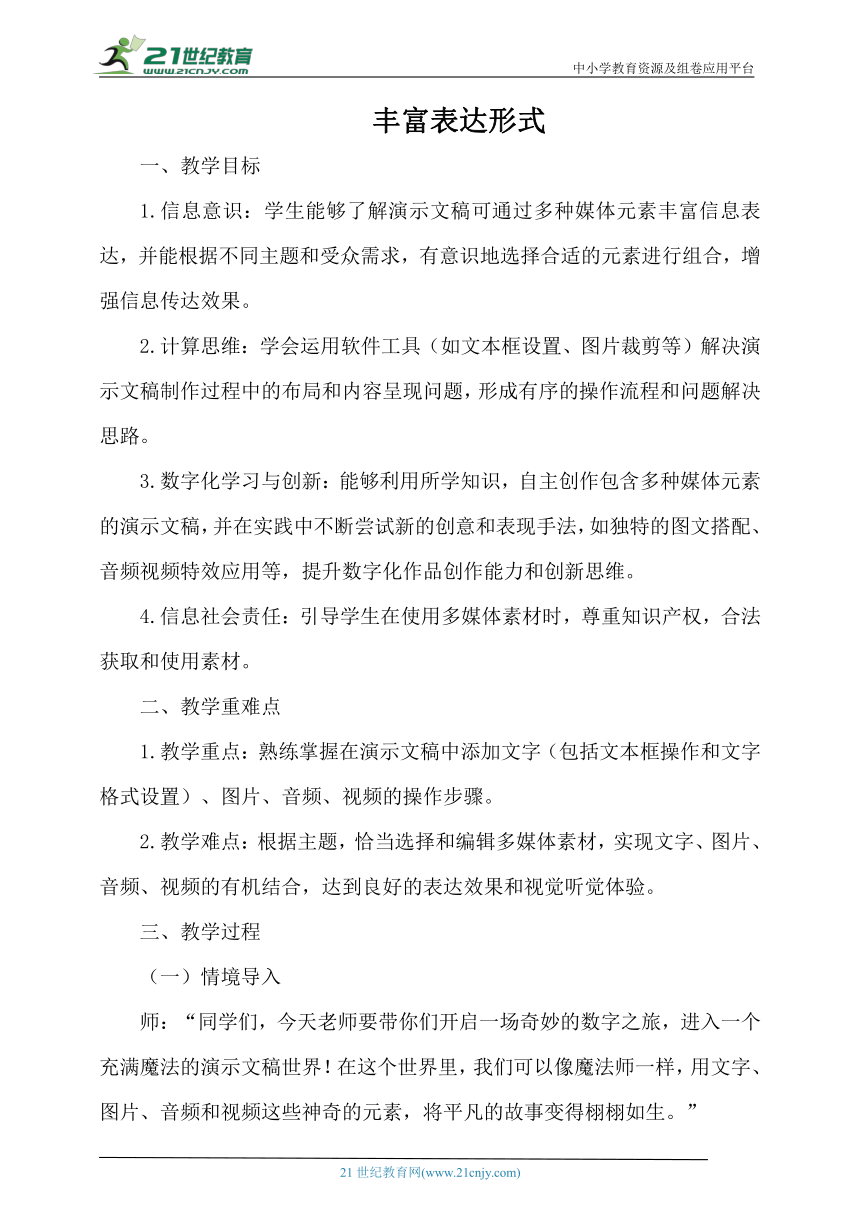
中小学教育资源及组卷应用平台 丰富表达形式 一、教学目标 1.信息意识:学生能够了解演示文稿可通过多种媒体元素丰富信息表达,并能根据不同主题和受众需求,有意识地选择合适的元素进行组合,增强信息传达效果。 2.计算思维:学会运用软件工具(如文本框设置、图片裁剪等)解决演示文稿制作过程中的布局和内容呈现问题,形成有序的操作流程和问题解决思路。 3.数字化学习与创新:能够利用所学知识,自主创作包含多种媒体元素的演示文稿,并在实践中不断尝试新的创意和表现手法,如独特的图文搭配、音频视频特效应用等,提升数字化作品创作能力和创新思维。 4.信息社会责任:引导学生在使用多媒体素材时,尊重知识产权,合法获取和使用素材。 二、教学重难点 1.教学重点:熟练掌握在演示文稿中添加文字(包括文本框操作和文字格式设置)、图片、音频、视频的操作步骤。 2.教学难点:根据主题,恰当选择和编辑多媒体素材,实现文字、图片、音频、视频的有机结合,达到良好的表达效果和视觉听觉体验。 三、教学过程 (一)情境导入 师:“同学们,今天老师要带你们开启一场奇妙的数字之旅,进入一个充满魔法的演示文稿世界!在这个世界里,我们可以像魔法师一样,用文字、图片、音频和视频这些神奇的元素,将平凡的故事变得栩栩如生。” 展示一个仅有简单文字且排版单调的演示文稿,内容是关于一个古老城堡的传说,但只是纯文字叙述。 问:“大家看这个关于城堡的故事,是不是感觉有点枯燥,很难让你们身临其境呢?” (二)知识新授 1.添加文字 ——— 打造故事基石 师:“现在,我们先来赋予这个城堡故事生动的文字描述。大家看,这里有默认的文本框,就像一个个神奇的魔法框,把鼠标移到这里,轻轻一点,就能输入文字啦。” 教师演示在默认文本框内输入文字的操作:在遥远的国度,有一座神秘的城堡,它屹立在云雾缭绕的山顶,散发着古老的气息。城堡的墙壁由巨大的黑色石块砌成,上面爬满了绿色的藤蔓,仿佛在诉说着岁月的沧桑。 随后,讲解插入新文本框的方法:如果我们想在不同位置添加更多的文字描述,就要插入新的魔法文本框。(点击 “插入” 选项卡,逐步演示选择 “文本框” 及样式,在幻灯片合适位置单击插入的操作) 学生自行尝试 师:“现在,我们要给文字施展魔法,让它们变得更有魅力。通过‘开始’选项卡中的字体和段落组,或者‘文本工具’,我们可以改变文字的字体、字号、颜色等,让它们更好地讲述城堡的故事。” (展示几种不同风格的文字效果,如用古朴的字体、较大的字号和金色的颜色来表现城堡的神秘与高贵) 学生操作时,教师巡视指导。 2.插入图片 ——— 描绘奇幻画卷 师:“文字有了,接下来我们要让城堡在大家眼前鲜活起来,插入图片啦!” (演示单击 “插入” 选项卡选择 “图片”,在弹出的对话框中找到准备好的城堡图片,运用 “图片工具” 对图片进行裁剪,去掉多余的部分,让城堡主体更突出,并添加阴影效果) 教师展示不同的图片编辑效果,让学生思考哪种效果更能体现城堡的神秘氛围。 邀请学生上台操作,对图片进行简单的编辑,教师在旁给予鼓励和指导。 3.插入音频和视频 ——— 奏响魔法乐章与演绎传奇故事 播放一段带有阴森背景音乐 师:“听,这就是音频的魔力,它能让我们瞬间沉浸在城堡的神秘氛围中。现在我们来学习插入音频。” 演示在幻灯片中插入合适背景音乐(单击 “插入” 选项卡选择 “嵌入音频” 或 “嵌入背景音乐” 等,找到音频位置打开,并介绍音频播放图标操作及在 “音频工具” 中设置播放方式), 邀请学生选择音频并设置播放方式,感受不同设置带来的效果差异。 教师讲解插入视频的操作:“现在,我们要让城堡的故事动起来,插入视频啦!” (教师演示插入视频的过程 ... ...
~~ 您好,已阅读到文档的结尾了 ~~